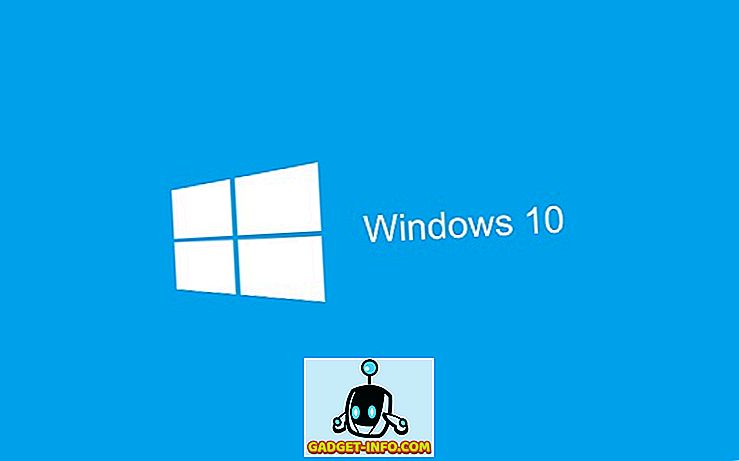Kodi on vaba ja avatud lähtekoodiga meediamängija, mis on saadaval kõigis suuremates platvormides, sealhulgas Windows, Linux, Mac, Android, iOS, tvOS, Apple TV ja FreeBSD. Kuigi see on äärmiselt võimeline tarkvara kohalike meediumifailide esitamiseks teie seadmes, koorite ainult Kodi võimete pinda, kui te ei püüa erinevaid valikulisi lisandeid meediasisu voogude hämmastava hulga voogude voogedastamiseks kogu maailmast. Sellisel juhul vaatame, kuidas paigaldada nii ametlikud kui ka mitteametlikud lisad Kodi funktsionaalsuse parandamiseks:
Märkus: Allpool kirjeldatud protsess kehtib Kodi 17 Kryptoni kohta töölaua Windowsis, kuid see ei tohiks olla Maci ja Linuxi kasutajate jaoks erinev, kui kasutate Kodi viimast versiooni. Juhul, kui kasutate Kodi oma teleris, kasutage lihtsalt navigeerimisnuppe kaugjuhtimispuldil, et liikuda ühest võimalusest teise. Vajutage „OK“, et valida suvand ja „Tagasi” nupp, et liikuda eelmisele lehele, nagu soovite vajutada klaviatuuril „Enter”, et valida suvand ja „Tagasilükk”, et minna tagasi eelmisele lehele.
Kuidas paigaldada Kodi Addons ametlikust Kodi repositooriumist
Kodi seadistamine võib tunduda esmakordsele kasutajale pisut hirmuäratav, lihtsalt kõigi võimaluste ja funktsioonide tõttu, mida ta pakub täiustatud kasutajatele, kuid kui olete programmi alla laadinud ja installinud oma seadmesse, saades lisandeid Kodi hoidla on üks lihtsamaid asju, mida saate teha. Alustamiseks järgige lihtsalt järgmisi lihtsaid samme:
- Peamenüüs liigutage hiirekursori menüüelementi „Lisandmoodulid“, mis automaatselt esile tõstetakse, ning toob esile mitu erinevat valikut, nagu on näidatud alloleval pildil.

- Liigutage hiirt lihtsalt „Installige repositooriumist“ ja klikkige sellele, et jõuda järgmisesse valikutesse.

- Ekraanil, mille olete nüüd sisse lülitanud, loetletakse mitmed žanrid, mida saate valida, nii et võite valida muusikaga, videote, ilmaga või midagi muud, mis võivad teie väljamõeldisega kõndida. Selle artikli jaoks lisan kogu protsessi demo demonteerimiseks video lisamise.

- Sirvige paremal olevat loendit hiire kerimisratast kasutades või klaviatuuril olevate üles / alla navigeerimisklahvide abil, kuni leiate soovitud kanali. Mulle meeldib CollegeHumor YouTube'is palju, mistõttu olen otsustanud selle oma Kodi installeerida.

- Kui olete oma eelistatud valiku leidnud, klõpsa sellele ja kuvatakse allpool näidatud ekraan.

- Nüüd klõpsa nupule „Install“ (Paigalda) ja mõne sekundi pärast saate sõnumi, milles öeldakse, et olete oma valitud lisad edukalt installinud. Protsessi saab alati korrata, et installida seadmesse mis tahes arvu lisandeid. Minu kontoris on praegu neli ametlikku ametnikku, nagu allpool olevast pildist näha.

Ametliku Kodi hoidla lisandite paigaldamisel on nii lihtne kui ka valgustav, kuid ametlikust hoidlast ei saa iga platvormil olevat lisandit. Et alla laadida ja installida need lisad, mida Kodi või XBMC Foundation ei ole veel ühel või teisel põhjusel heaks kiitnud, peate te otsima mujalt. Te saate seda teha ka kolmandatest isikutest hoidlatest või ZIP-failidest, mis on saadaval internetis rohkesti, kuid olge ettevaatlikud, mida te tegelete, sest mõnede nende paigaldamine võib panna teid vale poole. .
Kuidas paigaldada Kodi lisad kolmanda osapoole reposidelt
Mitteametlike Kodi lisade allalaadimine kolmandatest osapooltest ei ole ülalpool kirjeldatud meetodist palju erinev, kuid see on kaheastmeline protsess. Selle protsessi teine osa on peaaegu identne ülalkirjeldatud meetodiga, kuid sinna jõudmiseks peate installima kolmanda osapoole hoidlaid, mis võivad tunduda esmakordsete kasutajate jaoks segadust tekitavana. Uute repode hankimiseks oma seadmes peate lihtsalt seadeid veidi muutma, nii et siin on samm-sammult juhised selle kohta, kuidas seda teha:
1. SAMM: Süsteemi seadistuste muutmine „Tundmatute allikate” installimise lubamiseks
- Minge põhimenüüsse ja vali valik "Seaded", klõpsates ülemisse vasakusse paneeli hammasrattaikooni .

- Järgmisel leheküljel klõpsake „Süsteemi seadistused“, nagu näidatud alloleval pildil.

- Tõstke esile vasakpoolsel paneelil „ Lisandmoodulid ” ja veenduge, et „ Tundmatud allikad ” lülitatakse asendisse „Lubatud”. Valik on vaikimisi privaatsuse ja turvalisuse huvides välja lülitatud, kuid lisandite installimiseks väljaspool ametlikku hoidlat tuleb see sisse lülitada.

Samm 2: Kolmanda osapoole hoidlate või üksikute lisandite installimine ZIP-failidest
Nüüd olete kõik seadnud alla laadida ja installeerida mitteametlikud lisad oma Kodi. Selleks võite lisada kogu kolmanda osapoole repositooriumid, mis on varustatud kümnete lisandmoodulitega, või lisage üksikuid lisandeid eraldi, kui seda soovite. Selle artikli jaoks paigaldame väga tuntud repositooriumi nimega „SuperRepo”, millel on ligipääs üle 2000 lisale, mis toovad sulle palju meelelahutust käeulatuses, kõik tasuta. Kohustusliku hoiatusena peame siiski teile meelde tuletama, et mõned lisad, mida leiate kolmandate osapoolte reposidest, võivad aidata autoriõigusega kaitstud meedia ebaseaduslikku voogesitust, nii et peate olema ettevaatlik, kui te ei kasuta ei taha jõuda vale poole. Mõlemal juhul veenduge, et juriidiliste probleemide vältimiseks kaitseksite ennast VPN-ühendusega, enne kui alustate kolmandate osapoolte repode kasutamist.
- SuperRepo (või mõne muu kolmanda osapoole hoidla, nagu Aeres, Noobs ja Nerds või Mighty Duck) allalaadimiseks peate minema üle peamenüüsse -> Seadistused, nagu kirjeldatud eelmises osas. Kuid selle asemel, et valida järgmisel lehel „Süsteemi seaded”, klõpsake „Failihaldur”, nagu on näidatud alloleval pildil.

- Järgmisel ekraanil topeltklõpsake vasakul asuval 'Lisa allikas' .

- Topeltklõpsake “” .

- Nüüd palutakse teil sisestada installitava kolmanda osapoole hoidla täpne tee. Kuna me üritame SuperRepot installida, peame sisestama SuperRepo aadressi, mis on " //srp.nu ". URL-i saate lihtsalt kopeerida ja kleepida (ilma topelttsitaatita) ja klõpsa „OK“.

- Sisestage nüüd nimi, et saaksite alustada repo kasutamist. Ma valisin selle nimetuse SuperRepo enne, kui klõpsate nupule „OK”.

See ongi nii, et nüüd on teie Kodi jaoks SuperRepo installitud ja protsessi saate korrata paljude kolmandate osapoolte hoidlates, mida soovite oma seadmes. Tulevikus saate installida lisasid kas ametlikust Kodi repost, SuperRepost või muust repotehingust, mille soovite oma süsteemi installida.
Samas on oma süsteemi hoidla üks asi ja lisandmoodulite installimine sellest üsna teine. Nüüd, kui teie süsteemis on SuperRepo, peate teadma, kuidas lisandmooduleid installida. Need on saadaval kokkusurutud „ZIP” failivormingus, nii et peate nende juurde liikuma.
- SuperRepo lisade installimiseks minge tagasi peamenüüsse ja klõpsake vasakul paanil Addons . Saate järgmise ekraani, millele tuleb klõpsata üleval vasakul asuval üleval asuval pildil oleval ikoonil Addons .

- Topeltklõpsake „ Installi ZIP-failist “.

- Valige hüpikaknast „SuperRepo” (või mis iganes valisite oma hoidla nimeks).

- Klõpsake oma Kodi versiooni. Nagu ma varem mainisin, töötab Kodi 17 Krypton, nii et see on just see, mida ma valisin.

- Klõpsake tulemuseks oleval ekraanil „ Kõik ” ja saate koos ZIP-faili allalaadimise võimalusega, mida olete seda kogu aeg oodanud.

- Minu puhul laadisin alla väikese 55, 79KB ZIP-faili, mis on meelelahutusvõimaluste parandamiseks sõna otseses mõttes tuhandeid lisandeid. Ja see kõik on tasuta!

Paigaldamine võtab aega vaid paar sekundit ja kui see on tehtud, saate oma Kodi akna paremas ülanurgas väikese teate hüpikakna, mis annab teile teada, et kõik läks sujuvalt. SuperRepo on nüüd nähtav, kui valite peamenüüst -> Addons valikust „Install from repository”. Seejärel saate värskelt installitud hoidlast lisada lisasid peaaegu sama palju, nagu on kirjeldatud selle juhendi esimeses osas.
Üksikuid lisandeid saate paigaldada täpselt samamoodi, kui teate ZIP-faili täpset allalaadimise aadressi.
Paigaldage Kodi lisad nii ametlikest kui ka mitteametlikest allikatest
Kodi on üks parimaid asju, mis on meelelahutusega juhtunud, ja see on midagi, mida peaks kindlasti proovima, kui soovid juhet lõigata. Netflix, Amazon Prime ja muud abonemendipõhised platvormid pakuvad tugeva kogumikuga tähelepanelikult jälgitavaid programme, kuid seda, mida Kodi tabelisse toob, on raske mõista, millisel viisil seda vaatate. Eriti kui te hindate hinda. Kuigi mõned vanad lisad ja hoidlad hammustavad tolmu viimastel aegadel, hakkame juba praegu nägema nende kahvliga varustatud versioone, ja uute hoidlate tihti tõusevad, võite olla kindel, et partei ei kavatse lähiajal palju armastatud avatud lähtekoodiga meedia-voogesituse platvormi ja selle kasutajaid üle minna. Mõlemal juhul proovige nüüd, kui oled natuke Kodi ekspert, proovida mõningaid parimaid Kodi lisasid ja andke meile teada, kuidas teie katsed läksid, sest me armastame sinult.